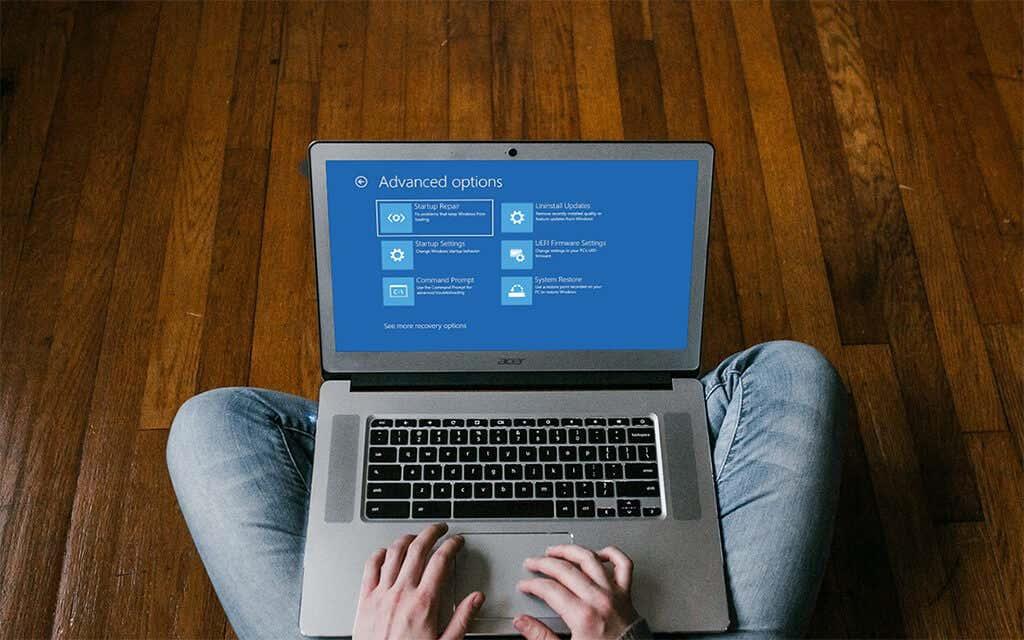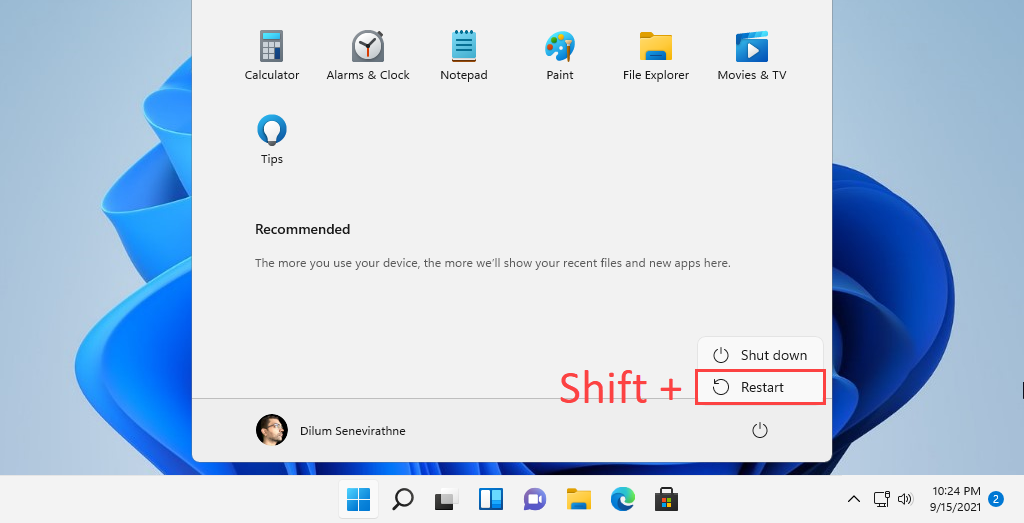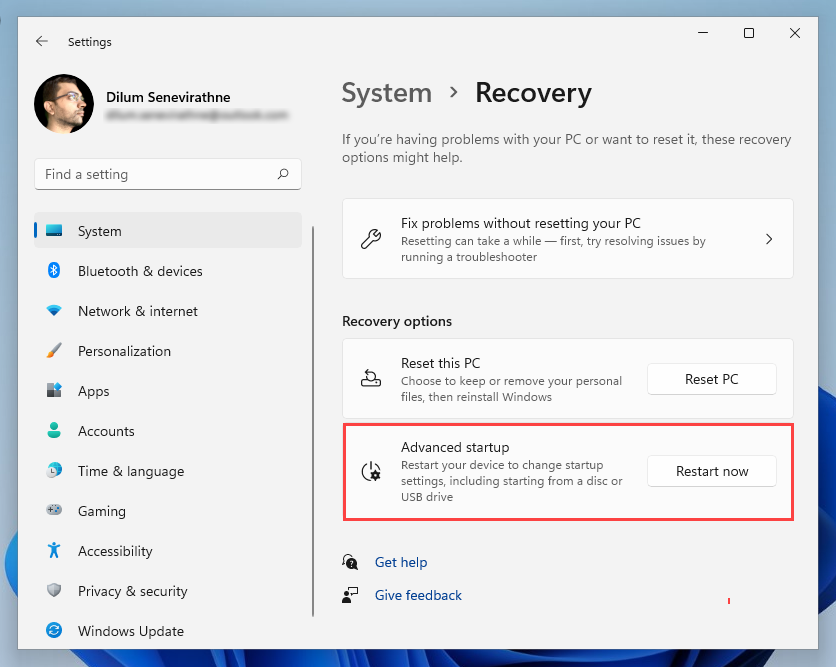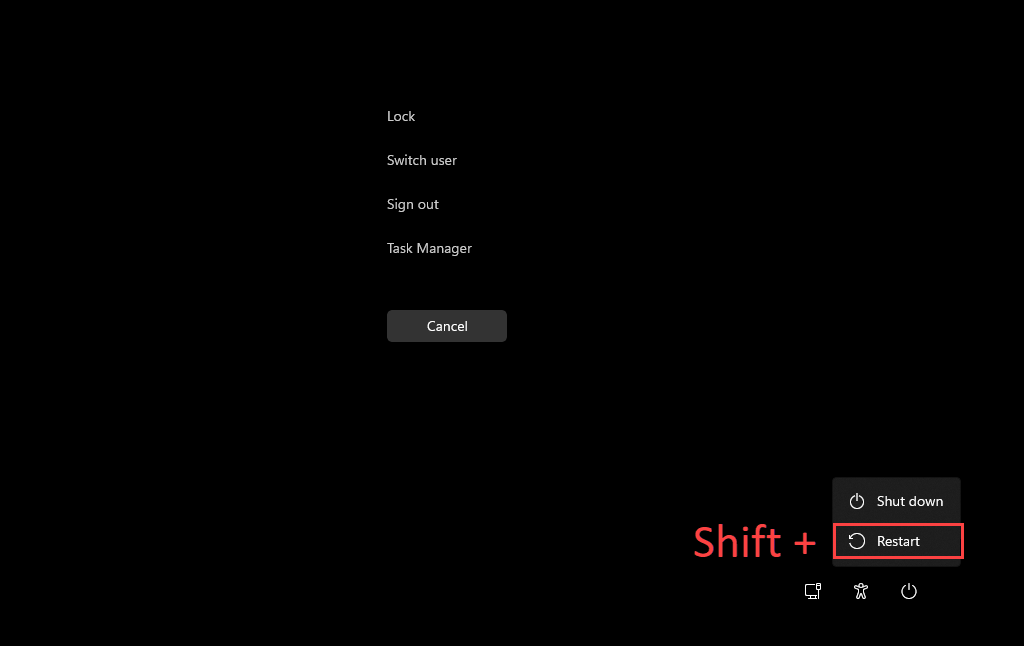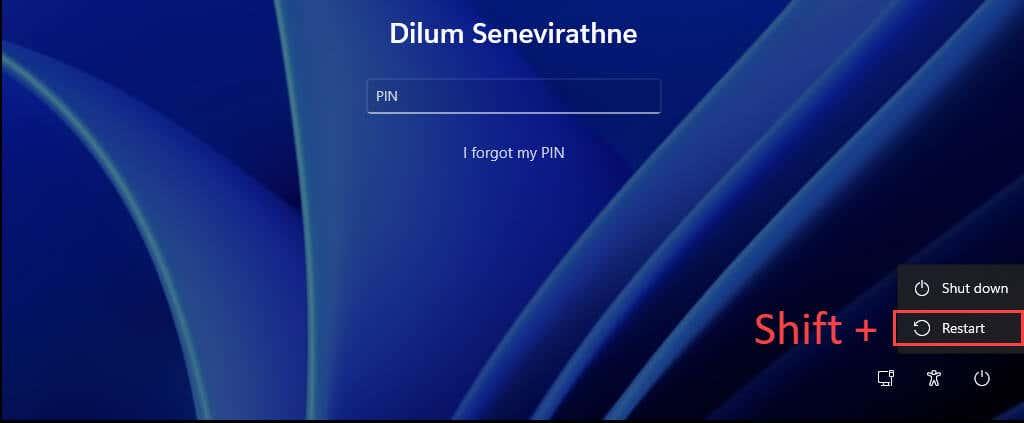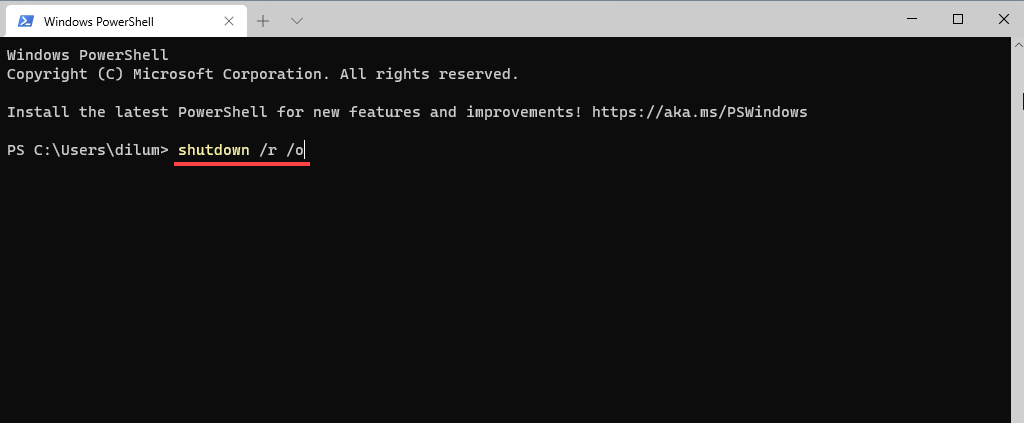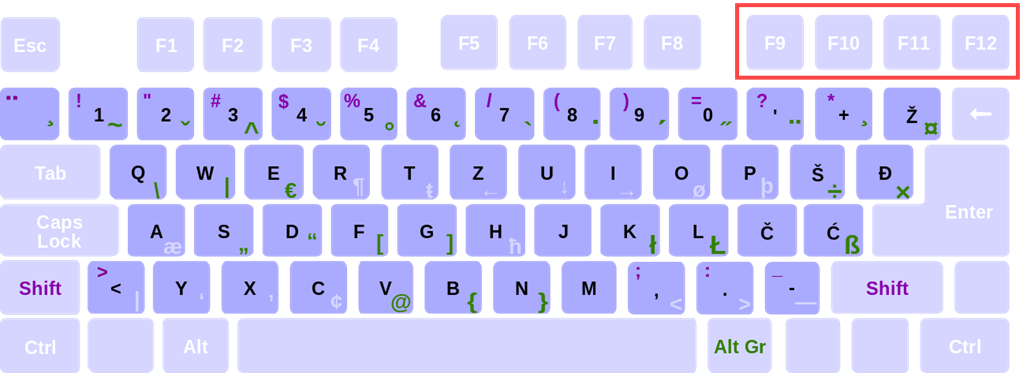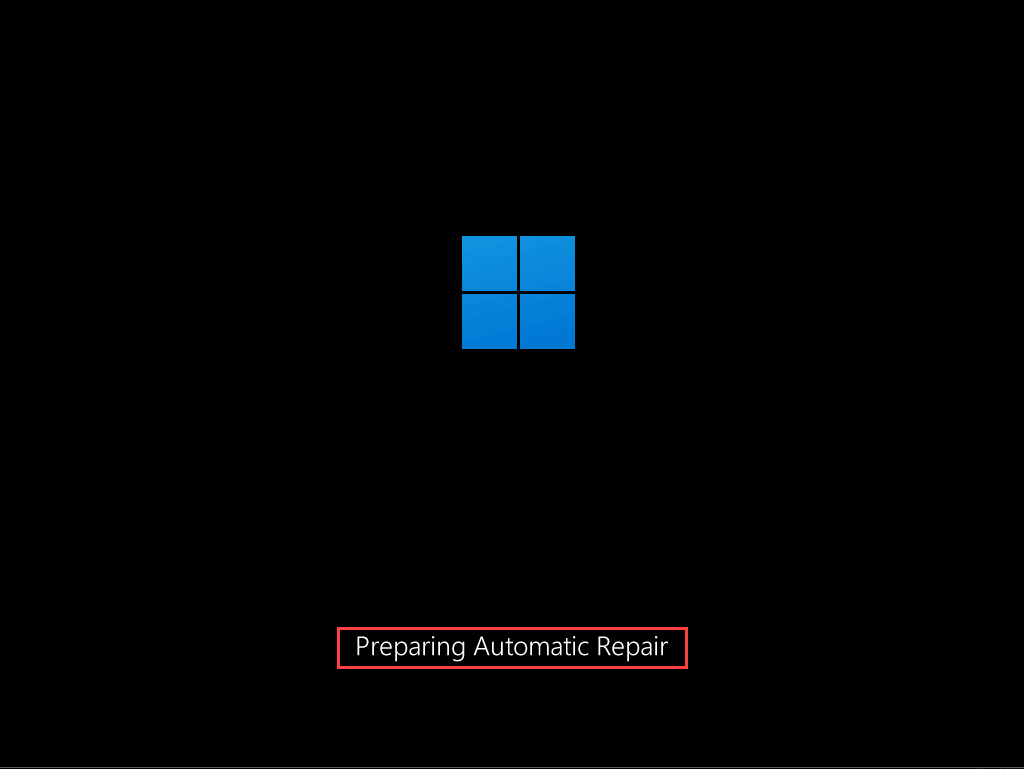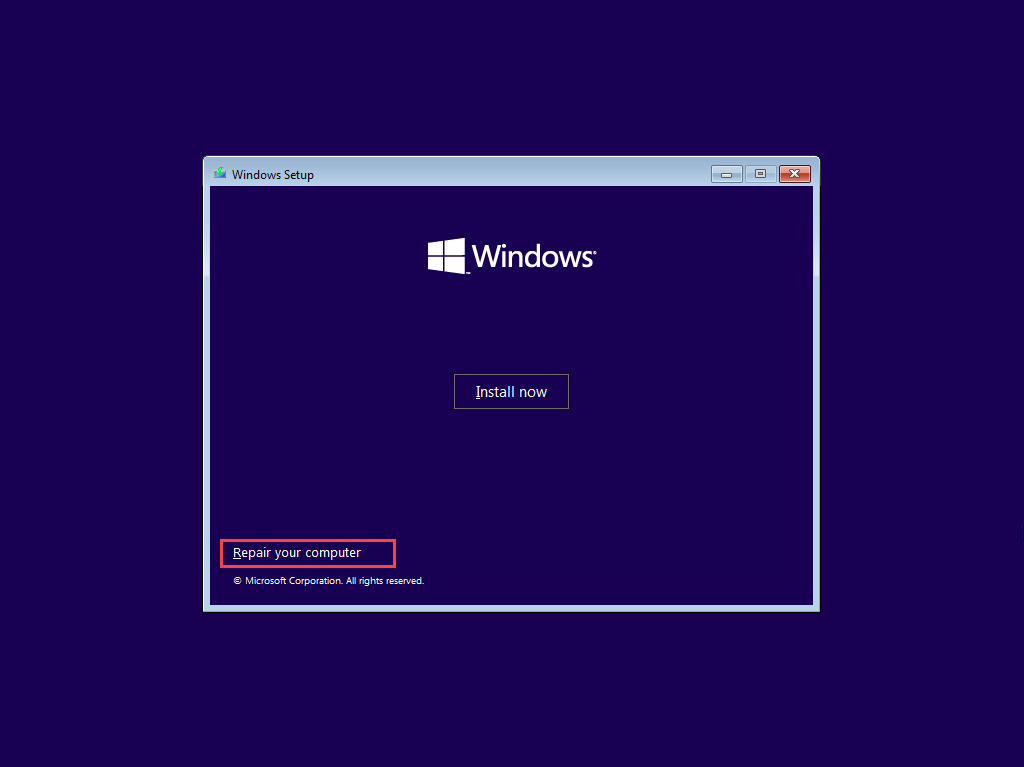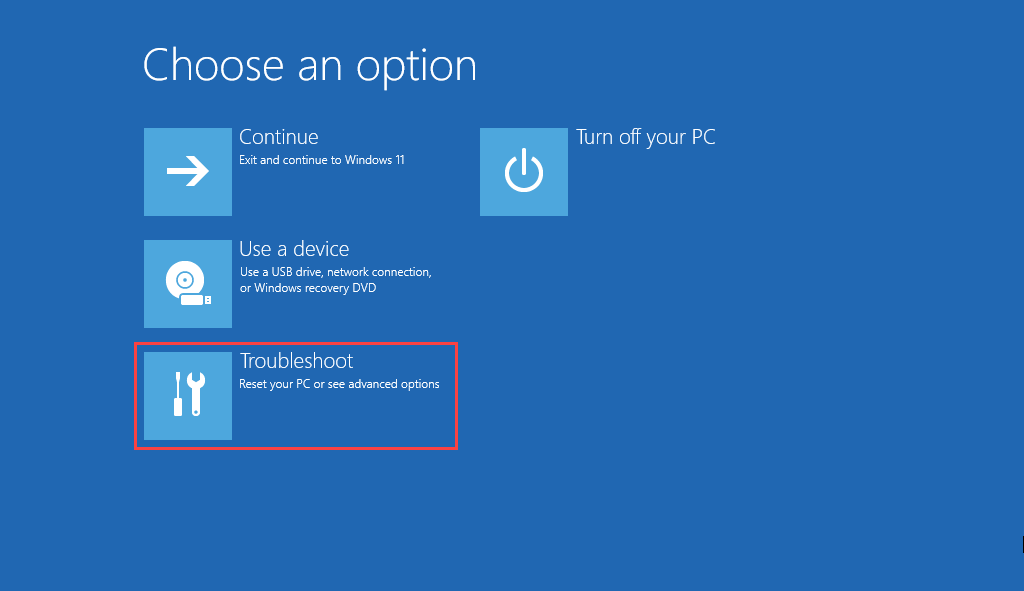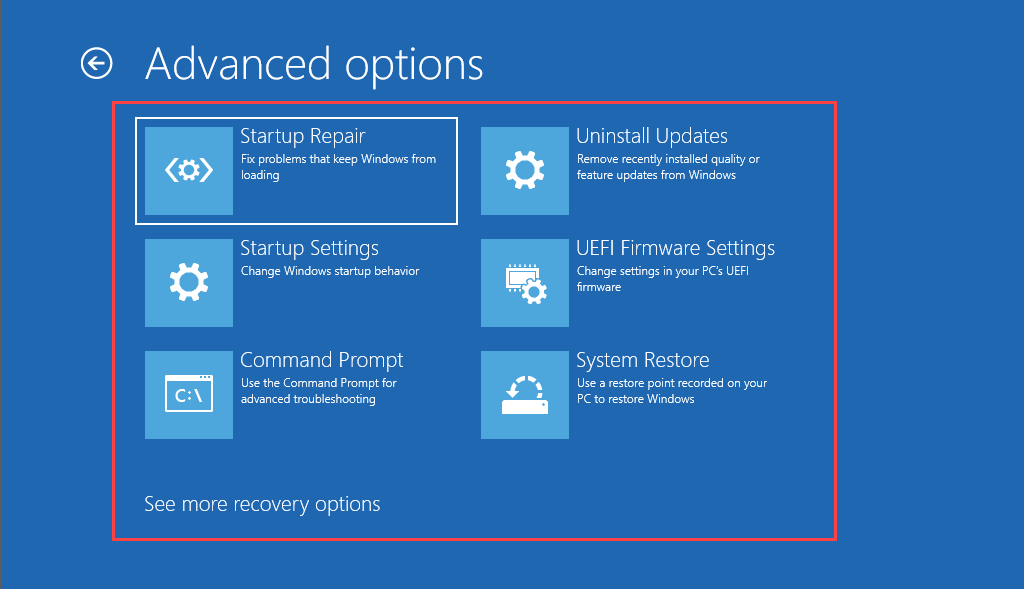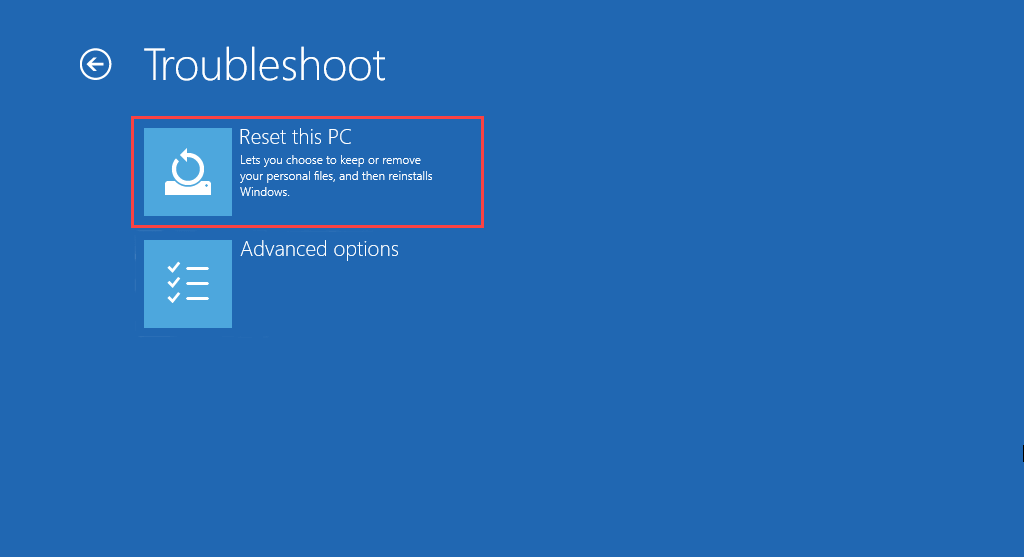Wanneer u matige tot ernstige problemen ondervindt in Windows 11 of Windows 10, kunt u vertrouwen op de Windows Recovery Environment (WinRE) om ze op te lossen. Het biedt verschillende herstelopties waarmee u geavanceerde probleemoplossing kunt uitvoeren, van het uitvoeren van opstartreparaties, het verwijderen van Windows-updates en het resetten van het besturingssysteem.
Er zijn meerdere manieren om Windows 11/10 op te starten in de Windows Herstelomgeving. Maar dat hangt af van de status van het besturingssysteem. Is Windows bijvoorbeeld functioneel? Of heb je zelfs moeite om toegang te krijgen tot het bureaublad? Hoe dan ook, de onderstaande methoden hebben u gedekt.
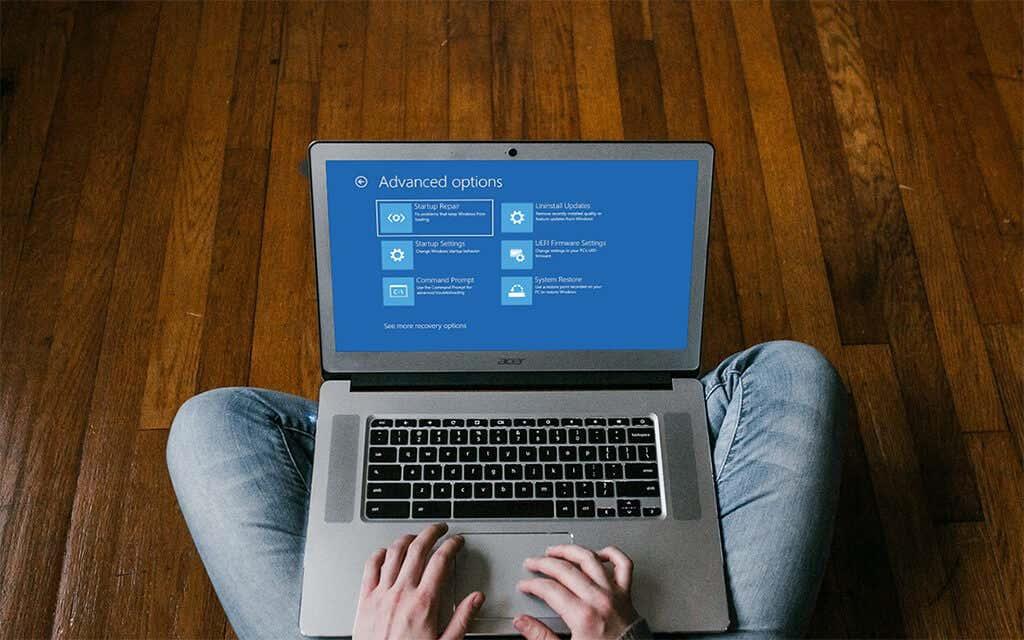
Nadat u bent opgestart in de Windows Herstelomgeving, leest u verder voor meer informatie over de opties voor systeemherstel die u kunt gebruiken om Windows 11/10 te herstellen.
Opstarten via Startmenu
Ervan uitgaande dat u kunt opstarten in Windows 11 of Windows 10, is de handigste manier om naar de Windows Herstelomgeving te gaan, door uw computer zoals gewoonlijk opnieuw op te starten via het menu Start .
Het enige extra dat u hoeft te doen, is de Shift- toets ingedrukt te houden terwijl u de optie Opnieuw opstarten selecteert .
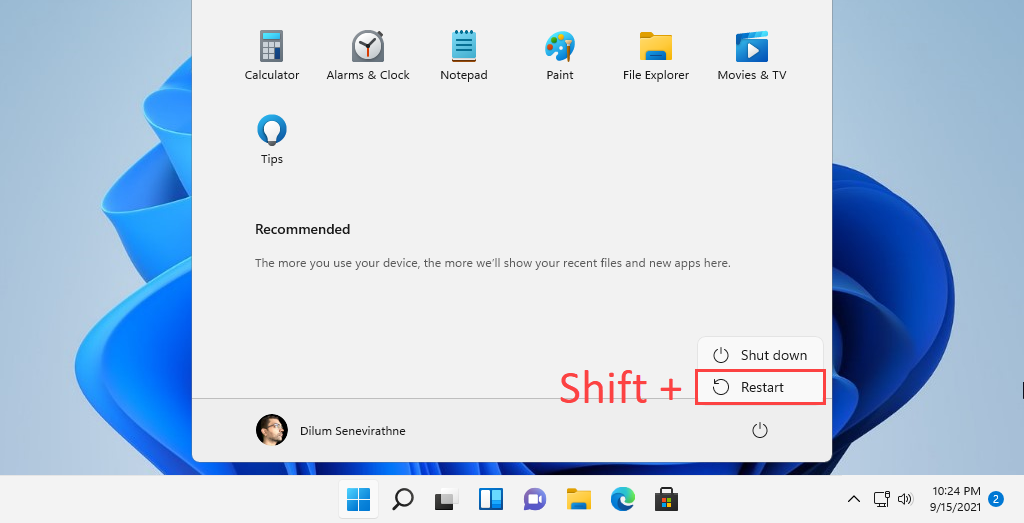
Opstarten via Instellingen-app
De app Instellingen in Windows 11 en Windows 10 heeft een speciale optie om uw pc opnieuw op te starten in de Windows Herstelomgeving. Het gebruik van de bovenstaande methode is sneller, maar het zou handig moeten zijn als je problemen hebt met het Start-menu .
Begin door op Windows + I te drukken om de app Instellingen te openen . Ga vervolgens naar Systeem (of Update en beveiliging in Windows 10) > Herstel en selecteer de optie Nu opnieuw opstarten in het gedeelte Geavanceerd opstarten .
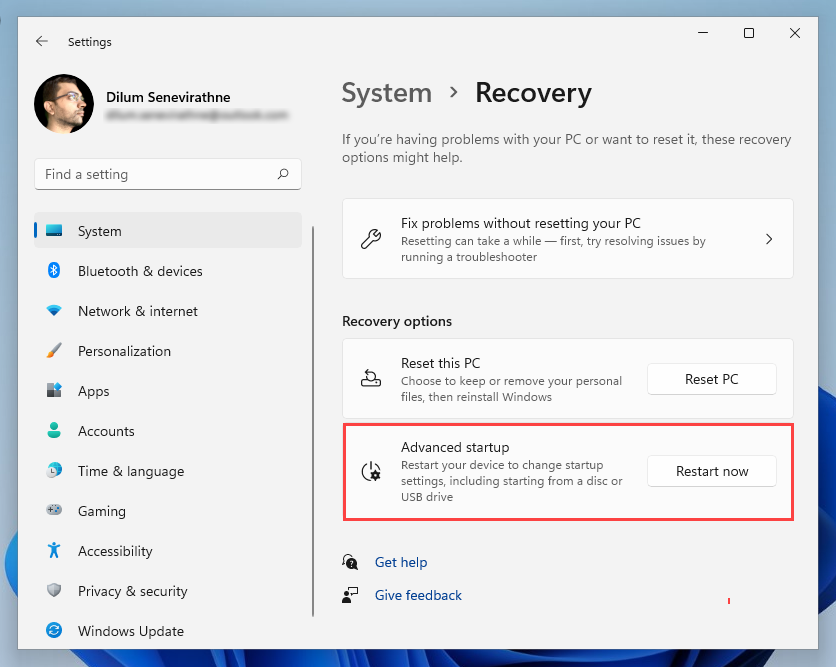
Opstarten via Beveiligingsscherm
U kunt Windows 11/10 ook laten opstarten in uw systeemherstelopties via het beveiligingsscherm . Het is de beste methode om te gebruiken bij een besturingssysteem dat steeds vastloopt.
Druk op Ctrl + Alt + Del om het beveiligingsscherm te openen. Selecteer vervolgens het Power- pictogram rechtsonder in het scherm, houd de Shift- toets ingedrukt en kies Opnieuw opstarten .
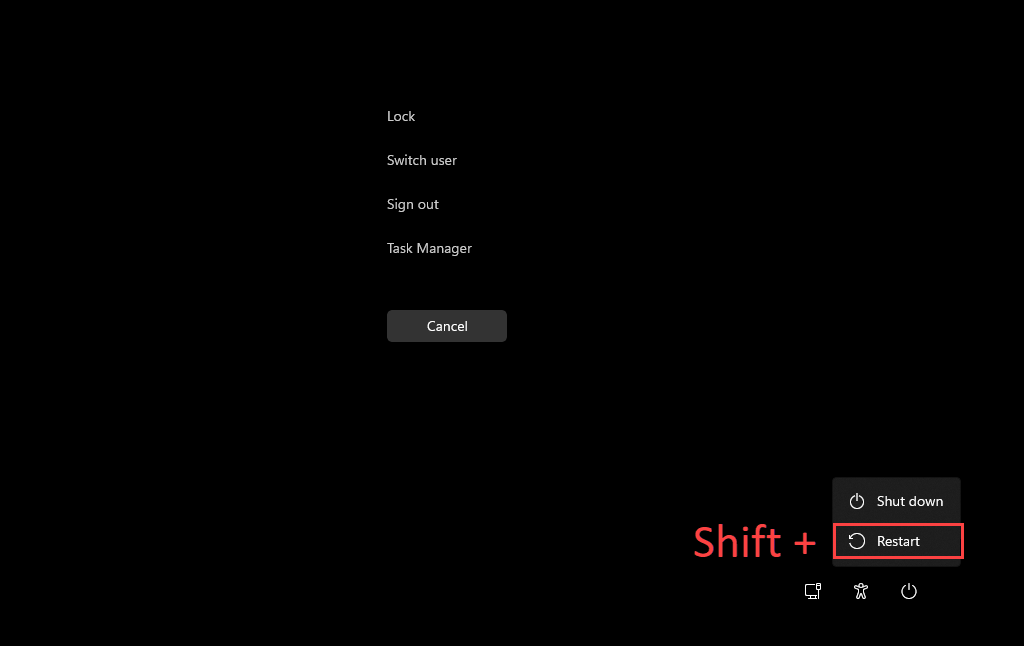
Opstarten via vergrendelscherm
Als u problemen heeft met inloggen op Windows 11 of Windows 10, kunt u proberen op te starten in de Windows Herstelomgeving via het toegangsscherm. Selecteer opnieuw het Power- pictogram en selecteer Opnieuw opstarten terwijl u de Shift- toets ingedrukt houdt .
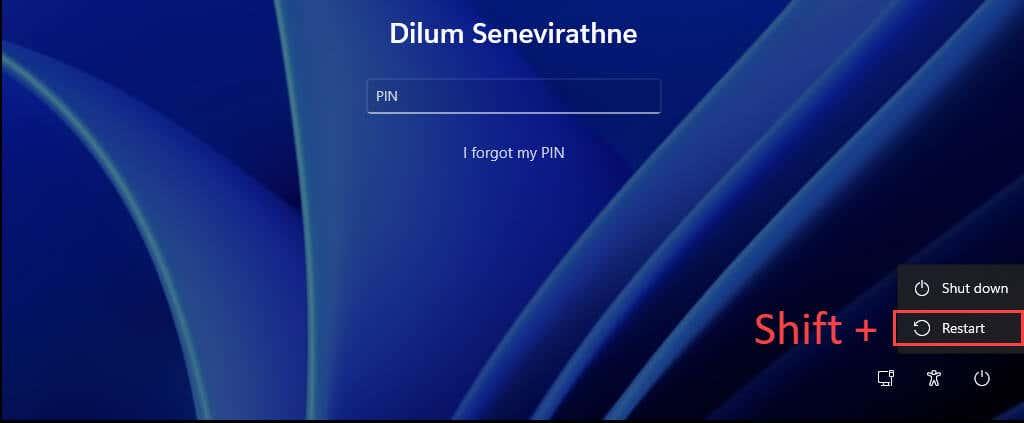
Opstarten via Windows PowerShell
De Windows PowerShell- console (die toegankelijk is via de programmalijst in het menu Start) biedt een andere manier om de Windows Herstelomgeving te laden. Typ gewoon de volgende opdracht en druk op Enter :
afsluiten /r /o
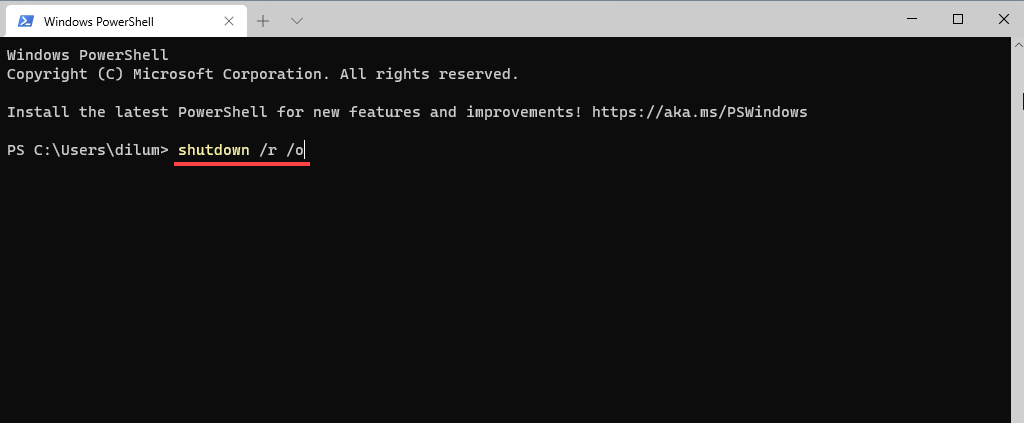
Standaard zou Windows binnen 30 seconden moeten opstarten in WinRE. Als u problemen ondervindt, probeer dan de opdracht opnieuw uit te voeren met extra parameters. Dat sluit alle programma's geforceerd af en start het besturingssysteem onmiddellijk opnieuw op:
afsluiten /r /o /f /t 0
Een andere opdracht die u kan helpen toegang te krijgen tot de opties voor systeemherstel, is de opdracht reagentc /boottore . U moet het echter uitvoeren in een verhoogde Windows PowerShell-console en vervolgens uw computer handmatig opnieuw opstarten.
Start op via de hardwareherstelknop
Het is ook mogelijk om toegang te krijgen tot WinRE door direct bij het opstarten op een specifieke functietoets (bijv. F11 , F10 of F9 ) op uw pc te drukken. Verwacht niet dat het op elk desktop- of laptopapparaat werkt.
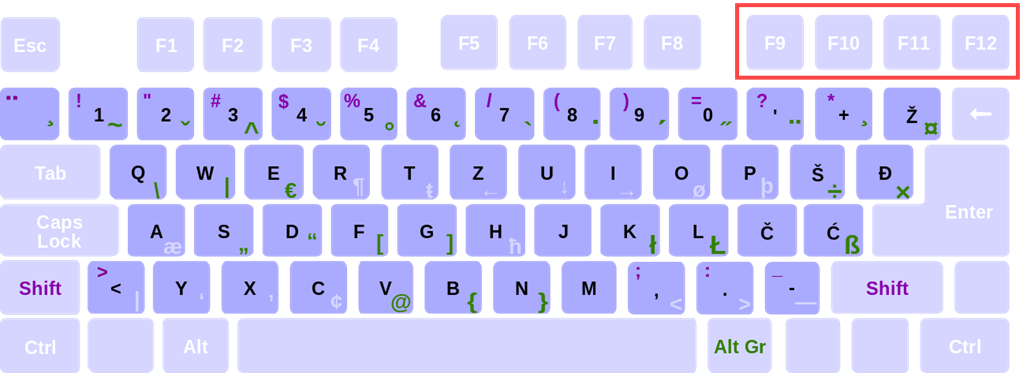
Opstarten via automatische reparatie
Als Windows 11 of Windows 10 niet laadt of vastloopt bij het opstarten, kunt u uw computer dwingen de Windows Herstelomgeving binnen te gaan door deze drie keer geforceerd af te sluiten. Om dat te doen, houdt u de aan / uit -knop ingedrukt totdat het scherm wordt uitgeschakeld.
Na de derde poging zou u de woorden Automatische reparatie voorbereiden moeten zien flitsen onder het Windows 11/10-logo op het scherm. Selecteer Geavanceerde opties wanneer u wordt gevraagd om WinRE in te voeren.
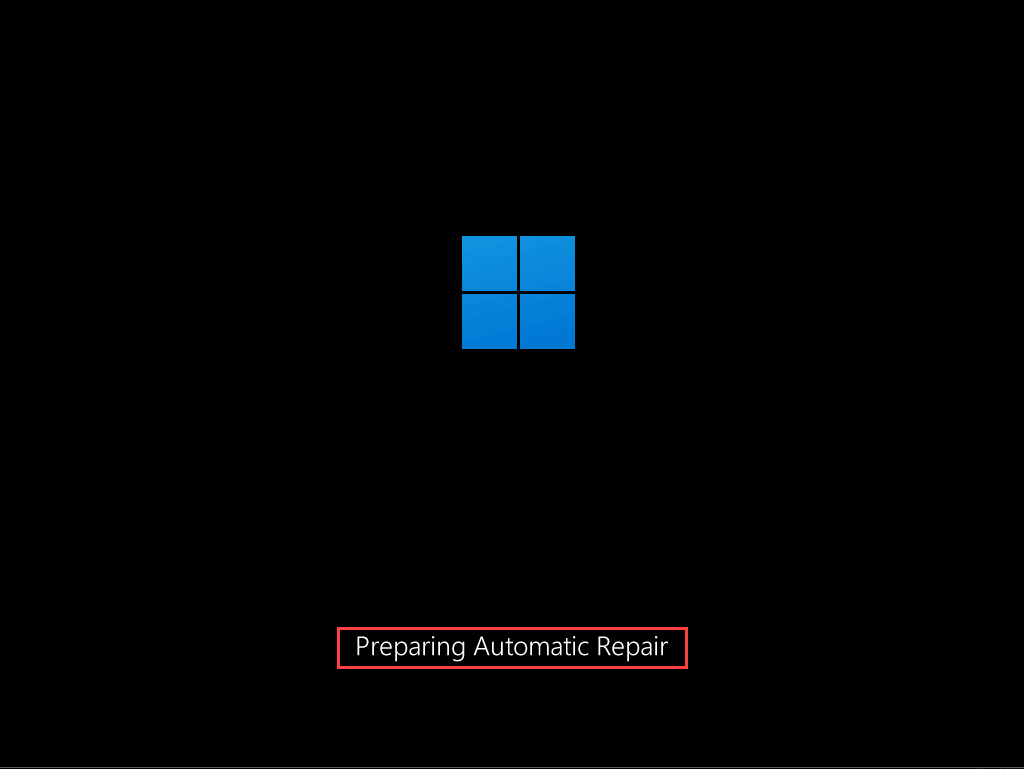
Start op via installatiemedia
Als u een Windows 11/10-installatie-USB of -schijf hebt , kunt u deze gebruiken om de Windows Herstelomgeving te openen. Op voorwaarde dat u vervolgens uw computer hebt ingesteld om op te starten vanaf een USB of dvd , drukt u op een willekeurige toets wanneer uw computer u daarom vraagt bij het opstarten.
Selecteer in de Windows Setup die vervolgens verschijnt Volgende > Uw computer herstellen .
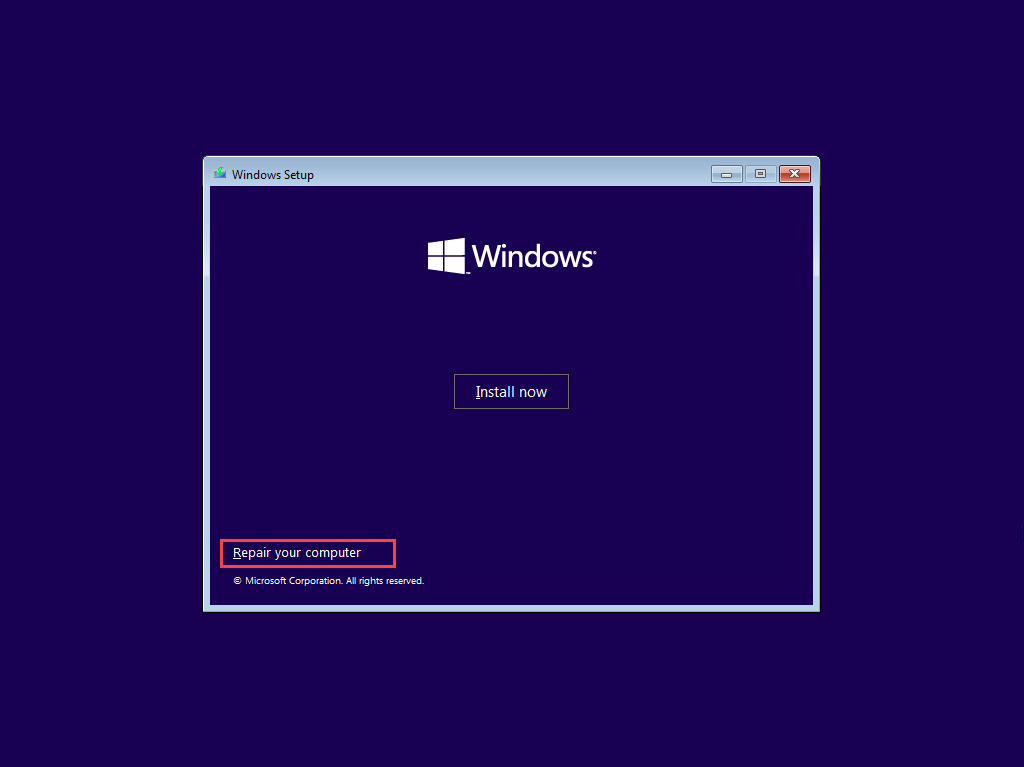
De opties voor systeemherstel van Windows gebruiken
Zodra u de Windows Herstelomgeving opent, moet u Problemen oplossen > Geavanceerde opties selecteren om toegang te krijgen tot uw systeemherstelopties. Of u kunt Doorgaan met opstarten in Windows 11/10 kiezen of Uw pc uitschakelen om af te sluiten en uw computer uit te schakelen.
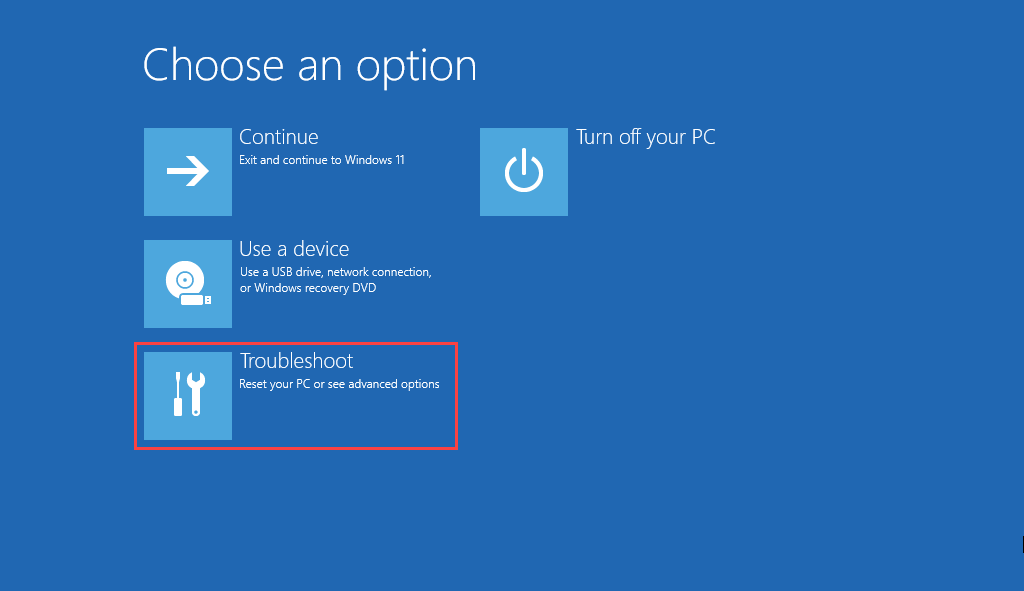
Hier volgt een kort overzicht van de opties voor systeemherstel waartoe u toegang hebt in WinRE:
Opstartherstel: vraagt uw computer om een reeks automatische reparaties uit te voeren en helpt bij het oplossen van problemen die voorkomen dat Windows 11 of Windows 10 wordt geladen. Het is het beste om dit uit te voeren tijdens het oplossen van Blue Screen of Death (BSOD)-fouten .
Opstartinstellingen: hiermee kunt u het standaard opstartgedrag van het besturingssysteem wijzigen. U kunt het bijvoorbeeld gebruiken om Windows 11/10 in Veilige modus te starten .
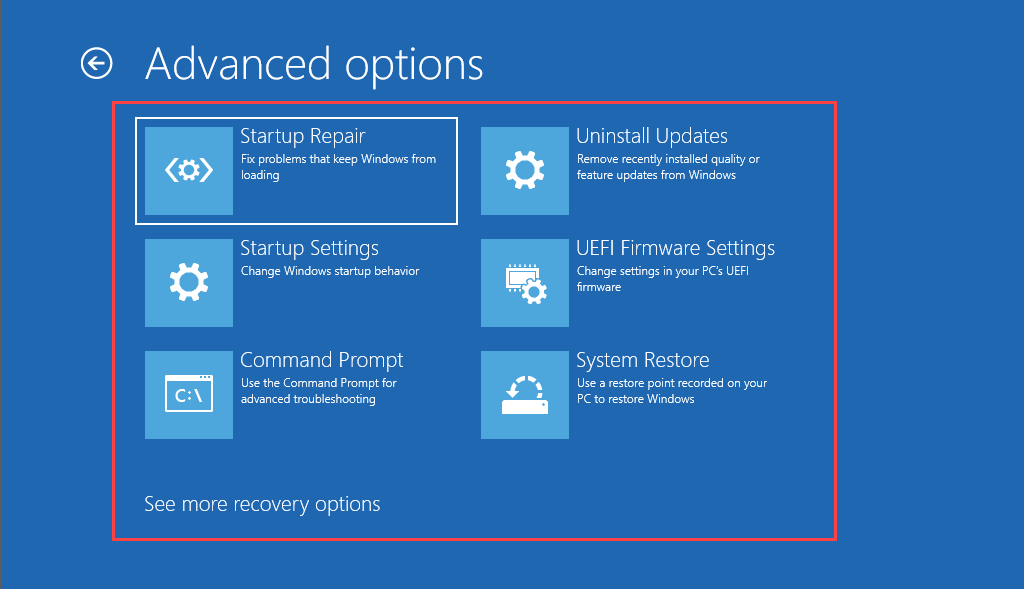
Opdrachtprompt: laadt de opdrachtpromptconsole . U kunt het gebruiken om verschillende opdrachtregelprogramma's uit te voeren, zoals de systeembestandscontrole en het hulpprogramma Schijfcontrole .
Updates verwijderen: als er een probleem is opgetreden direct na het toepassen van een functie- of kwaliteitsupdate voor Windows 11/10, kunt u met deze optie het probleem ongedaan maken.
UEFI-firmware-instellingen: helpt u snel toegang te krijgen tot uw UEFI-firmware-instellingen .
Systeemherstel: als u Systeemherstel hebt ingesteld in Windows 11/10 , kunt u met deze optie schadelijke wijzigingen ongedaan maken door uw computer terug te zetten naar een eerdere staat.
Systeemherstel-image: hiermee kunt u een systeemherstel-image gebruiken om de gegevens op uw computer te herstellen.
Reset deze pc: Deze optie is beschikbaar na het selecteren van Problemen oplossen in WinRE. Hiermee kunt u Windows 10 of Windows 11 terugzetten naar de fabrieksinstellingen . U krijgt ook de mogelijkheid om persoonlijke gegevens intact te houden.
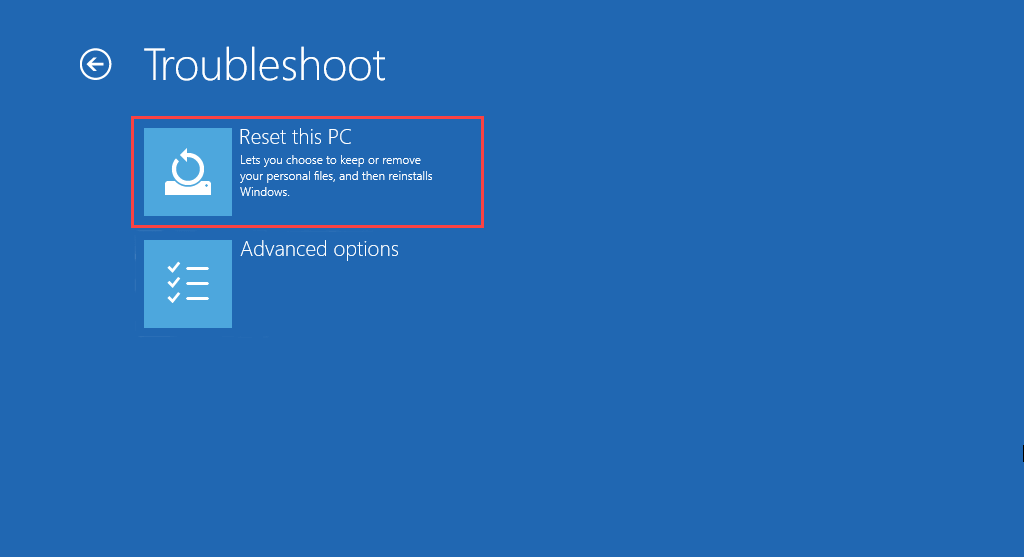
Begin met het repareren van Windows 11/10
Het gebruik van de systeemherstelopties in de Windows Herstelomgeving is niet de oplossing voor alle problemen die zich voordoen in Windows 11 en Windows 10. Als u problemen blijft ondervinden, wilt u misschien die extra stap nemen en Windows helemaal opnieuw installeren .